Kontextmenü für die Auswahl
Wenn man mit der rechten Maustaste in das Fenster klickt, in dem die zu bearbeitenden Dateien und Verzeichnisse angezeigt werden, erscheint ein Kontextmenü, das eine Reihe von Aktionen ermöglicht.
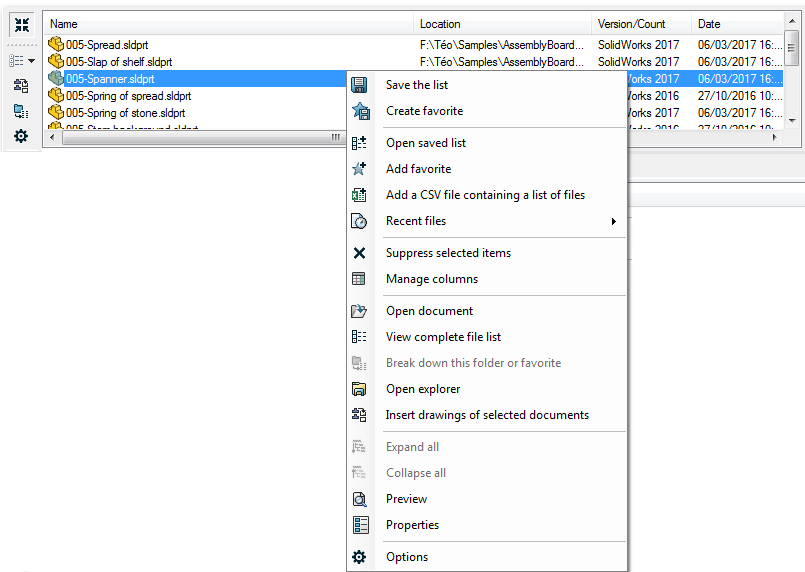
Einige dieser Aktionen können ausgegraut sein, wenn noch keine Auswahlen vorhanden sind.
 Liste speichern - Ermöglicht es Ihnen, die Liste der ausgewählten Dateien und Verzeichnisse in einer externen Datei zu speichern. Diese Liste kann in einem anderen myCADtools Dienstprogramm wieder geladen werden, um eine andere Aufgabe mit derselben Liste auszuführen.
Liste speichern - Ermöglicht es Ihnen, die Liste der ausgewählten Dateien und Verzeichnisse in einer externen Datei zu speichern. Diese Liste kann in einem anderen myCADtools Dienstprogramm wieder geladen werden, um eine andere Aufgabe mit derselben Liste auszuführen.
 Einen Favoriten erstellen - Ermöglicht es Ihnen, die Liste der ausgewählten Dateien und Verzeichnisse in einer externen Datei zu speichern. Diese Liste kann dann zu einer Auswahl hinzugefügt werden.
Einen Favoriten erstellen - Ermöglicht es Ihnen, die Liste der ausgewählten Dateien und Verzeichnisse in einer externen Datei zu speichern. Diese Liste kann dann zu einer Auswahl hinzugefügt werden.
 Eine gespeicherte Liste öffnen - Ermöglicht das erneute Laden einer zuvor gespeicherten Liste von Dateien und Verzeichnissen. Dadurch wird vermieden, dass Sie für jedes Dienstprogramm die gleichen Auswahlmöglichkeiten manuell auswählen müssen. Wenn bereits Auswahlen im Fenster vorhanden sind, werden diese durch die importierte Liste ersetzt.
Eine gespeicherte Liste öffnen - Ermöglicht das erneute Laden einer zuvor gespeicherten Liste von Dateien und Verzeichnissen. Dadurch wird vermieden, dass Sie für jedes Dienstprogramm die gleichen Auswahlmöglichkeiten manuell auswählen müssen. Wenn bereits Auswahlen im Fenster vorhanden sind, werden diese durch die importierte Liste ersetzt.
 Einen Favoriten hinzufügen - Ermöglicht es Ihnen, der bereits im Fenster vorhandenen Auswahl eine zuvor gespeicherte Liste hinzuzufügen. Es ist möglich, mehrere Favoriten hinzuzufügen, um die Auswahl zu vervollständigen. Diese Favoritenliste wird als Ordner in der Liste gesehen.
Einen Favoriten hinzufügen - Ermöglicht es Ihnen, der bereits im Fenster vorhandenen Auswahl eine zuvor gespeicherte Liste hinzuzufügen. Es ist möglich, mehrere Favoriten hinzuzufügen, um die Auswahl zu vervollständigen. Diese Favoritenliste wird als Ordner in der Liste gesehen.
 Eine CSV-Datei mit einer Liste von Dateien hinzufügen - Ermöglicht das Hinzufügen einer Liste von Dateien, die eventuell von einer dritten Person erstellt wurde. Diese Datei wird im CSV-Format vorliegen.
Eine CSV-Datei mit einer Liste von Dateien hinzufügen - Ermöglicht das Hinzufügen einer Liste von Dateien, die eventuell von einer dritten Person erstellt wurde. Diese Datei wird im CSV-Format vorliegen.
 Letzte Dateien - Ermöglicht den Zugriff auf zuvor verwendete Favoritendateien (max. 10).
Letzte Dateien - Ermöglicht den Zugriff auf zuvor verwendete Favoritendateien (max. 10).
 Spalten verwalten - Ermöglicht es Ihnen, die Anzeige der Liste anzupassen.
Spalten verwalten - Ermöglicht es Ihnen, die Anzeige der Liste anzupassen.
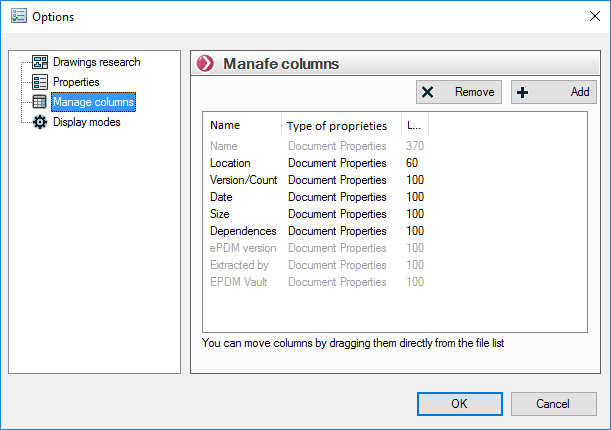
So können wir:
- Löschen Sie eine Spalte, nur wenn sie aktiviert ist. Beachten Sie, dass die Spalte "Name" nicht gelöscht werden kann (grau unterlegt).
- Fügen Sie eine Spalte hinzu, indem Sie auf die Schaltfläche
 .
. - Die standardmässig eingetragene Zahl (100) kann geändert werden
 . Diese Grösse kann automatisch geändert werden, indem Sie die Spalte in der Liste mit der Maus anpassen.
. Diese Grösse kann automatisch geändert werden, indem Sie die Spalte in der Liste mit der Maus anpassen.

- Nur vom Benutzer hinzugefügte Spalten können gelöscht werden. Wählen Sie den Namen aus und klicken Sie auf
 .
.
 Die vollständige Liste der Dateien anzeigen - Ermöglicht es Ihnen, alle Dateien in der Liste durch eine Textdatei aufzulisten.
Die vollständige Liste der Dateien anzeigen - Ermöglicht es Ihnen, alle Dateien in der Liste durch eine Textdatei aufzulisten.
 Zerlegen (Ordner, Favorit, csv) - Ermöglicht das Entpacken und die "flache" Anzeige aller Dateien, die in den eingefügten Favoriten und den ausgewählten Verzeichnissen enthalten sind.
Zerlegen (Ordner, Favorit, csv) - Ermöglicht das Entpacken und die "flache" Anzeige aller Dateien, die in den eingefügten Favoriten und den ausgewählten Verzeichnissen enthalten sind.
 Einen Explorer öffnen - Ermöglicht das Öffnen eines Windows-Explorers, um Dateien und Verzeichnisse in die Liste zu ziehen.
Einen Explorer öffnen - Ermöglicht das Öffnen eines Windows-Explorers, um Dateien und Verzeichnisse in die Liste zu ziehen.
 Zeichnungen ausgewählter Dokumente einfügen - Ermöglicht das automatische Anhängen von Zeichnungen der ausgewählten Teile- und Baugruppendateien an die Liste.
Zeichnungen ausgewählter Dokumente einfügen - Ermöglicht das automatische Anhängen von Zeichnungen der ausgewählten Teile- und Baugruppendateien an die Liste.
 Übersicht - Ermöglicht es, wenn mit der rechten Maustaste auf eine Datei geklickt wird, ein Fenster zu öffnen, in dem eine Vorschau der Datei sichtbar ist.
Übersicht - Ermöglicht es, wenn mit der rechten Maustaste auf eine Datei geklickt wird, ein Fenster zu öffnen, in dem eine Vorschau der Datei sichtbar ist.
 Eigenschaften - Ermöglicht, wenn mit der rechten Maustaste auf eine Datei geklickt wird, das Fenster mit den Windows-Eigenschaften der Datei zu öffnen.
Eigenschaften - Ermöglicht, wenn mit der rechten Maustaste auf eine Datei geklickt wird, das Fenster mit den Windows-Eigenschaften der Datei zu öffnen.
 Optionen - Öffnet das Fenster mit den Optionen für die Auswahl nach bestimmten Kriterien.
Optionen - Öffnet das Fenster mit den Optionen für die Auswahl nach bestimmten Kriterien.
